Jak zobrazit svou historii v prohlížeči Chrome pro iPhone
Téměř každý moderní webový prohlížeč nabízí rychlý a snadný způsob přístupu k historii prohlížení. To usnadňuje vyhledání stránek, které jste dříve prohlíželi a na které se chcete vrátit, ale pro které jste možná nevytvořili záložku.
Webový prohlížeč Chrome v zařízení iPhone 5 se v tomto ohledu neliší a můžete přistupovat k historii prohlížeče přímo z aplikace. Chrome se dokonce synchronizuje s dalšími případy prohlížeče Chrome, které můžete používat v počítači nebo tabletu, což vám umožňuje sdílet historii prohlížení mezi těmito zařízeními. Náš tutoriál níže vám ukáže, jak si můžete prohlížet historii prohlížení v prohlížeči Chrome vašeho iPhone.
Historie prohlížeče Chrome na iPhone 5
Tyto kroky byly provedeny na iPhonu 5 s nejaktuálnější verzí aplikace Chrome od data tohoto článku. Starší nebo novější verze prohlížeče Chrome se mohou mírně lišit.
Pokud jste do stejného účtu Google přihlášeni ve více instancích prohlížeče Google Chrome, uvidíte kombinovanou historii všech těchto zařízení.
Krok 1: Otevřete v prohlížeči iPhone prohlížeč Chrome .

Krok 2: Dotkněte se tlačítka v pravém horním rohu obrazovky, na kterém jsou tři vodorovné čáry.
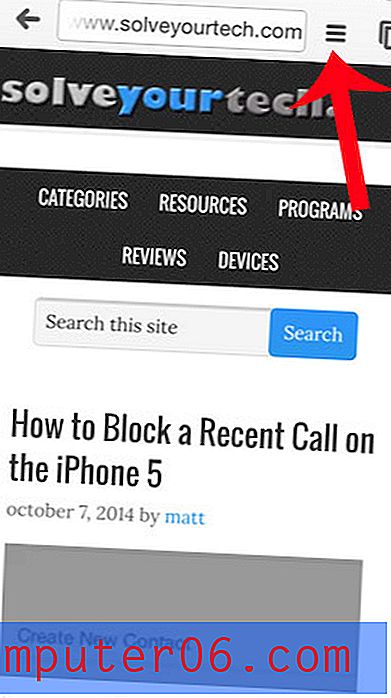
Krok 3: Klepněte na možnost Historie .
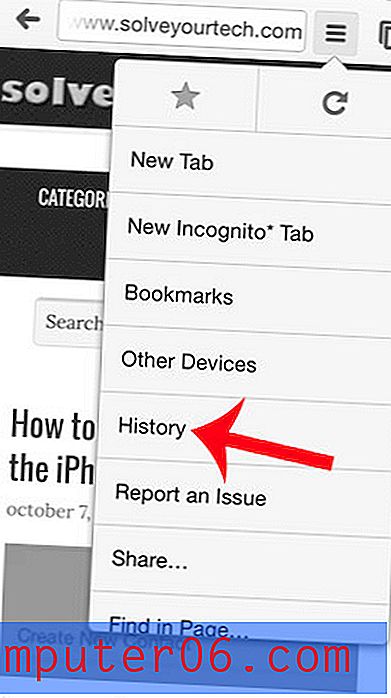
Krok 4: Vyberte webovou stránku z vaší historie a zobrazte ji. Svou historii Chrome můžete vymazat klepnutím na tlačítko Vymazat data prohlížení ve spodní části obrazovky.
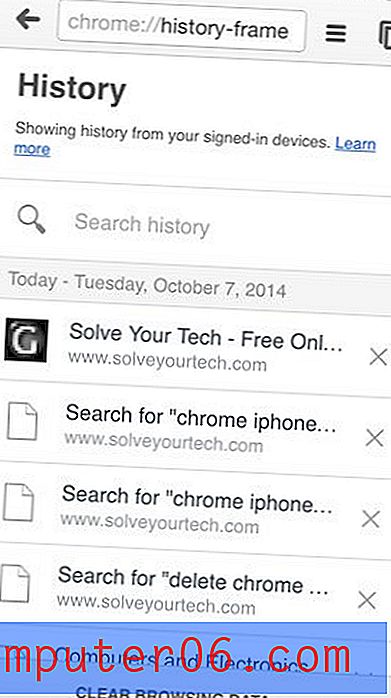
Už jste hledali notebook, který by snadno procházel web a dělal nějaké lehké úpravy dokumentů? Chromebook může být pro vás tou nejlepší volbou. Jsou cenově dostupné, velmi dobře spolupracují s vaším účtem Google a jsou velmi přenosné.



